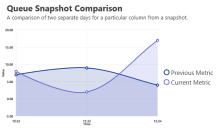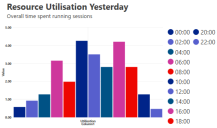Aktuelles
Eine Übersicht der neuen Features von den einzelnen Releases. Genauere Informationen zu den jeweiligen Releases finden Sie in den Releasenotizen.
Version 6.8
Die Möglichkeiten zur Authentifizierung bei Blue Prism wurden erweitert für mehr Flexibilität und komplexere Active Directory-Umgebungen. Beim Erstellen einer neuen Blue Prism Datenbank können Administratoren zwischen zwei Umgebungstypen wählen:
- Umgebung mit mehrfacher Authentifizierung – Baut auf die bestehende native Blue Prism Authentifizierung auf und unterstützt zudem eine neue Active Directory-Authentifizierungsmethode, bei der Rollen einzelnen Blue Prism Benutzern zugeordnet werden. Active Directory-Benutzer in einer Umgebung mit mehrfacher Authentifizierung können in mehreren Domains und Strukturen mit geeigneten Vertrauensstellungen für Domains/Strukturen enthalten sein. Alle Umgebungen mit nativer Blue Prism Authentifizierung werden ab 6.8 zur Unterstützung von mehrfacher Authentifizierung aktualisiert. Mehr erfahren
- Umgebung mit einfacher Authentifizierung – Unterstützt die Active Directory-Authentifizierung, bei der sich die Benutzer nur über Active Directory anmelden und die Rollen den Active Directory-Sicherheitsgruppen zugeordnet werden. Active Directory-Benutzer in einer Umgebung mit einfacher Authentifizierung können in mehreren Domains, aber nur in einer einzigen Struktur enthalten sein. Dies wurde in früheren Blue Prism Versionen als Active Directory Single Sign-on bezeichnet. Mehr erfahren
Jetzt werden Anwendungen und Webseiten, die in Chromium-basierten Versionen von Microsoft Edge dargestellt werden, durch die Blue Prism Chrome-Browser-Erweiterung unterstützt. Benutzer müssen die Blue Prism Chrome-Erweiterung manuell über den Chrome Store installieren, um den Chromium-basierten Microsoft Edge Browser nutzen zu können. Mehr erfahren
Die Benutzeroberfläche des interaktiven Clients von Blue Prism und die Produkthilfe sind jetzt auf Deutsch verfügbar. Beim Start von Blue Prism wird die Benutzeroberfläche automatisch im Gebietsschema des Betriebssystems der unterstützten Sprache angezeigt. Dabei werden lokalisierte Formate für Elemente wie Datum, Uhrzeit und Zahlen verwendet. Auf dem Anmeldebildschirm wurde zudem ein Dropdown-Menü hinzugefügt, in dem die Sprache des Clients ausgewählt werden kann. Die produktinterne Hilfe ist vollständig auf Japanisch, vereinfachtem Chinesisch, Französisch und Deutsch verfügbar. Sie wird automatisch in der Sprache der Benutzeroberfläche aufgerufen.
Ein neues Suchfeld wurde für die folgenden Bereiche des interaktiven Clients von Blue Prism oben links hinzugefügt, wodurch Benutzer einfacher vorhandene Elemente in der jeweiligen Navigationsstruktur finden und filtern können:
- Studio > Prozesse und Objekte
- Analytik > Kachelbibliothek
- System > Ressourcen – Management
- System > Workflow – Arbeitswarteschlangen
- System > Sicherheit – Benutzer
Blue Prism unterstützt jetzt die integrierte Windows Authentifizierung, wenn Sie sich bei der Blue Prism Datenbank authentifizieren. Dies ermöglicht die Verwendung von Daten-Gateways in Blue Prism Bereitstellungen, die eine Datenbank verwenden, die nur die Windows Authentifizierung unterstützt. Es wurden Änderungen vorgenommen, um diese Verbesserung auf den folgenden Bildschirmen zu unterstützen:
- Daten-Gateways – Einstellungen – Benutzer haben jetzt die Option, die integrierte Windows Sicherheit zu verwenden, wenn sie Daten-Gateways mit der Blue Prism Datenbank verbinden. Benutzer können jetzt Daten-Gateways mit der Blue Prism Datenbank verbinden, indem Sie entweder ein natives SQL Benutzerkonto (enthalten in einem Blue Prism Anmeldedatensatz) oder die Windows Authentifizierung verwenden. Mehr erfahren
-
Serverkonfigurationsdetails – Die bestehenden Daten-Gateways-Einstellungen in der Registerkarte Details im BP Server wurden jetzt auf die neue Registerkarte Daten-Gateway-Einstellungen verlagert. Im Rahmen dieser Änderung wurde die Einstellung Prozess-Port des Daten-Gateways umbenannt in Kommunikations-Port. Benutzer haben auch die Option, den Windows Authentifizierungsbenutzer anzugeben, der für den Zugriff auf die Blue Prism Datenbank verwendet wird. Mehr erfahren
- Daten-Gateways-Output-Assistent – Es wurde eine neue Seite hinzugefügt, auf der die Benutzer auswählen können, welche Sitzungslogfelder in den ausgewählten Output-Typ aufgenommen werden sollen. Mehr erfahren
Um Benutzern die Möglichkeit zu geben, Phasen im Prozess- und Objektstudio einfach zu vergleichen, können sie jetzt die Eigenschaften-Dialogfelder mehrerer Phasen in einem einzigen Prozess oder Objekt gleichzeitig öffnen. Mehr erfahren
Es wurden einige Verbesserungen eingeführt, die sich überall auf den interaktiven Client von Blue Prism auswirken, um die allgemeine Benutzerfreundlichkeit der Blue Prism Oberfläche zu verbessern:
-
Schaltflächen, Textfelder und Optionsfelder werden jetzt gelb markiert, wenn sie mit dem Mauszeiger oder der Tastatur ausgewählt werden.
- Zudem wurde ein neuer Status zu Schaltflächen, Textfeldern und Optionsfeldern hinzugefügt, wenn die Maus darauf zeigt.
- Im Prozess- und Objektstudio wird die Registerkarte für die aktuell ausgewählte Seite mit weißem Text auf blauem Hintergrund hervorgehoben.
- Im Kontrollraum werden die Trenner zwischen den Panels grau, wenn die Maus darauf zeigt, und gelb, wenn sie mit dem Mauszeiger fokussiert werden. Die Trenner-Positionen bleiben jetzt erhalten, wenn Benutzer zu einer anderen Registerkarte wechseln oder sich in einer anderen Umgebung anmelden und dann zum Kontrollraum zurückkehren.
Version 6.7
Blue Prism Anwendungsserver speichern einige Informationen in lokalen Konfigurationsdateien. Diese umfassen Daten zu Datenbankverbindungen und Verschlüsselungsschemata. Um den Datenschutz in Konfigurationsdateien zu verbessern, können Benutzer Konfigurationsdaten von Blue Prism Anwendungsservern mit Zertifikaten verschlüsseln. Zertifikate sorgen für eine zuverlässigere Verschlüsselung der Serverkonfiguration, was den unbefugten Zugriff auf Kundendaten erschwert.
Weitere Informationen zur Zertifikatsverschlüsselung der Konfigurationsdateien von Blue Prism Anwendungsservern finden Sie unter Verschlüsselungseinstellungen für Serverkonfigurationsdateien konfigurieren.
Eine neue serverbasierte HTML5-Version der Hilfe bietet eine zeitgemäßere, zugänglichere Benutzeroberfläche mit verbesserten Features und höherem Benutzerkomfort. Die neue Hilfe kann auf verschiedenen Geräten betrachtet werde und verfügt über ein reaktionsschnelles, flexibles Layout. Da die Hilfe nicht mehr in Produktreleases enthalten ist, kann ihr Inhalt nach Bedarf aktualisiert werden. So bleiben die Informationen immer korrekt, aktuell und relevant.
Releasenotizen, das Installationshandbuch und zahlreiche weitere Feature-Leitfäden sind ab sofort auch in der Online-Hilfe verfügbar. Der Inhalt ist auf Japanisch, Chinesisch und Französisch verfügbar und wird in der Sprache der Blue Prism Benutzeroberfläche angezeigt. Die Online-Hilfe in allen verfügbaren Sprachen finden Sie unter folgenden Links:
| Sprache | URL |
|---|---|
| Englisch | https://bpdocs.blueprism.com/bp-6-7/en-us/home.htm |
| Französisch | https://bpdocs.blueprism.com/bp-6-7/fr-fr/home.htm |
| Chinesisch | https://bpdocs.blueprism.com/bp-6-7/zh-cn/home.htm |
| Japanisch | https://bpdocs.blueprism.com/bp-6-7/ja-jp/home.htm |
Weitere Informationen zum Inhalt dieses Release der Hilfe finden Sie in der Hilfeversion. Siehe auch Die Hilfe verwenden für Näheres zu den Funktionen des Hilfesystems.
Das bisherige Diagrammtool (MetroCharts) wurde durch ein neues (LiveCharts) ersetzt. Die Diagramme auf dem Blue Prism Dashboard werden dadurch übersichtlicher, intuitiver und interaktiver. Alle bestehenden Diagramme werden automatisch auf die neuen Diagrammstile aktualisiert.
Es ist auch ein Liniendiagramm verfügbar, das mit allen Datentypen kompatibel ist und die Visualisierung von Datenvergleichen und Trends ermöglicht.
Die Benutzeroberfläche des interaktiven Blue Prism Clients und die Produkthilfe sind jetzt auf Französisch verfügbar. Beim Start von Blue Prism wird die Benutzeroberfläche automatisch im Gebietsschema des Betriebssystems der unterstützten Sprache angezeigt. Dabei werden lokalisierte Formate für Elemente wie Datum, Uhrzeit und Zahlen verwendet. Auf dem Anmeldebildschirm wurde zudem ein Dropdown-Menü hinzugefügt, in dem die Sprache des Clients ausgewählt werden kann. Die produktinterne Hilfe ist vollständig auf Japanisch, vereinfachtem Chinesisch und Französisch verfügbar. Sie wird automatisch in der Sprache der Benutzeroberfläche aufgerufen.
In Blue Prism wurde die Registerkarte „Digital Exchange“ hinzugefügt. Wird sie angeklickt, öffnet sich der Blue Prism Digital Exchange.
Die Registerkarte „Mein Profil“ ermöglicht eine schnelle Passwortänderung und Abmeldung.
Version 6.6
Blue Prism ist mit Geräten kompatibel, die FIPS-konforme Algorithmen durchsetzen. Der Anwendungsserver, der interaktive Client und die Laufzeitressourcen von Blue Prism überprüfen, ob auf Geräten die Sicherheitsrichtlinie zur Verwendung FIPS-konformer Algorithmen zum Verschlüsseln, Hashen und Signieren aktiviert sind.
Ist die FIPS-konforme Sicherheitsrichtlinie aktiviert:
- Nicht FIPS-konforme Verschlüsselungsschemata können in den Systemeinstellungen „Verschlüsselungsschema“ und „Arbeitswarteschlange“ des interaktiven Clients nicht ausgewählt werden.
- Nicht FIPS-konforme Verschlüsselungsschemata können bei der Konfiguration eines Verschlüsselungsschemas für Anwendungsserver nicht ausgewählt werden. Bereits mit einem nicht FIPS-konformen Verschlüsselungsschema konfigurierte Anwendungsserver werden nicht gestartet und loggen einen Fehler.
- AutomateC Befehle, die nicht FIPS-konforme benutzerdefinierte Schemata aufrufen, können nicht ausgeführt werden.
- Beim Anmelden bei interaktiven Clients oder starten von Laufzeitressourcen, die eine Datenbank mit einem nicht FIPS-konformen Verschlüsselungsschema referenzieren, wird ein Hinweis angezeigt. Die Anmeldung auf diesen Geräten ist noch möglich, aber Prozesse und Objekte, die ein nicht FIPS-konformes Verschlüsselungsschema referenzieren, werden nicht ausgeführt, bis das Schema aktualisiert wird.
Version 6.5
Daten-Gateways bieten eine einfache, zentrale Methode für die Übertragung von Blue Prism Daten an externe Systeme, um sie zu überwachen, Berichte zu erstellen, sie langfristig zu speichern und Machine-Learning-Modelle damit zu trainieren. Mit erweiterten Konfigurationsmethoden können Daten direkt an ein gewünschtes Ziel gesendet werden. Die Daten können visualisiert und analysiert werden, um wertvolle Erkenntnisse zu Blue Prism Umgebungen zu erhalten, ohne dass ähnliche Funktionen manuell in jede relevante Prozessautomatisierung integriert werden müssen.
Unternehmen können mit den Daten-Gateways flexible Anforderungen an die Datenspeicherung erfüllen, weil sie ihre Daten auch außerhalb der Blue Prism Datenbank speichern können. Zum Beispiel könnte ein Unternehmen alle Sitzungsdaten außerhalb der Blue Prism Datenbank speichern oder seine Daten für einen kürzeren Zeitraum in der Datenbank speichern und eine Kopie zur langfristigen Datenspeicherung auslagern.
Über die Einstellungen können Sie festlegen, welche Daten von der Daten-Gateways-Engine verarbeitet werden sollen. Mit einer Konfiguration können die Outputs bestimmt werden, an die die Daten übertragen werden. Daten aus Sitzungslogs, veröffentlichten Dashboards, Prozessphasen und Arbeitswarteschlangenanalysen können an verschiedene externe Outputs gesendet werden – HTTP-Endpunkte, externe Datenbanken, Drittanbieter-Analysetools und Flatfiles – für Flexibilität und Kontrolle bei der Datenanalyse und -speicherung.
Die Daten-Gateways-Engine nutzt verschiedene Logstash-Komponenten, um Sitzungslogdaten an konfigurierte Outputs zu senden.
Um Daten-Gateways einzurichten, müssen einige Logstash Komponenten auf dem Anwendungsserver installiert werden. Diese sind in einem separaten Installationsprogramm im Blue Prism Portal enthalten. Die Daten-Gateways müssen auch auf dem Anwendungsserver auf dem Bildschirm „Serverkonfiguration“ aktiviert werden. Dort muss auch der Listener-Port des Anwendungsservers angegeben werden. Mehr erfahren
Momentaufnahmen von Arbeitswarteschlangen erstellen regelmäßig Momentaufnahmen von Arbeitswarteschlangenmetriken und vergleichen aktuelle Daten mit Daten aus bisherigen Snapshots, um Unterschiede zu analysieren und Trends nachzuverfolgen. Die Trends lassen sich auf Dashboard-Kacheln visualisieren, an Daten-Gateways senden oder in Managementinformations- oder Business-Intelligence-Tools exportieren, um folgende Faktoren schneller und einfach nachvollziehen zu können:
- Das Ausmaß an zu bearbeitenden Elementen
- Die Anzahl an bearbeiteten Elementen
- Die Anzahl an Ausnahmen
- Ungewöhnlich hohe Warteschlangenvolumina
Snapshots von Arbeitswarteschlangen können zum Beispiel verwendet werden, um die aktuelle durchschnittliche Falldauer mit der an einem gewöhnlichen Montagmorgen zu vergleichen, oder nachzuverfolgen, wie sich die Anzahl an Fällen in der Warteschlange an einem Freitagmorgen während der vergangenen sieben Tage entwickelt hat.
Die Option Nutzungs- und Produktivitätsstatistiken erfassen muss unter „Einstellungen“ > „Berichtswesen“ aktiviert sein.
Snapshot-Konfigurationen, die unter „System“ > „Berichtswesen“ > „Arbeitswarteschlangen-Momentaufnahmen“ erstellt werden, bestimmen, welche Warteschlangen in den Daten enthalten sind und wie häufig Momentaufnahmen erstellt werden. Alle Daten aus Momentaufnahmen werden für 28 Tage gespeichert und danach automatisch gelöscht.
Snapshot-Analyse
Es sind zwei Datenquellen verfügbar, mit denen Snapshot-Vergleichsdaten in Dashboard-Kacheln visualisiert werden können:
- Warteschlangen-Momentaufnahmen vergleichen – Vergleich der aktuellen Daten einer spezifischen Metrik mit denen eines gegebenen Tags.
- Warteschlangen-Momentaufnahme verglichen mit Trend – Vergleich der aktuellen Daten einer spezifischen Metrik mit Durchschnittswerten eines ausgewählten Zeitraums.
Beispiel für Metriken für den Vergleich sind die gesamten Elemente, ausstehende Elemente und die durchschnittliche inaktive Zeit. Mehr erfahren
Um die Kompatibilität mit neuen Netzwerkinfrastrukturen sicherzustellen, werden jetzt IPv6-Verbindungen unterstützt. Blue Prism kann in Umgebungen bereitgestellt werden, die IPv4- oder IPv6-Netzwerkprotokolle für alle Verbindungen verwenden, sowie in hybriden Netzwerken mit einer Kombination aus beiden Protokollen. Dadurch können alle Blue Prism Komponenten – Laufzeiten, Clients, Anwendungsserver – über die bevorzugte oder passendste Methode verbunden werden.
Um diese Funktion zu unterstützen, wurde der Bereich Bindung des Hilfsprogramms der Blue Prism Serverkonfiguration aktualisiert und ist jetzt mit IPv6-Adressen als Alternative zu den derzeit verfügbaren Optionen für Hostnamen oder IPv4-Adressen kompatibel. Bei Geräten, die für IPv4- und IPv6-Verbindungen konfiguriert wurden, wird standardmäßig IPv6 verwendet. Mehr erfahren
Die Benutzeroberfläche des interaktiven Blue Prism Clients und die Produkthilfe sind jetzt auf Japanisch und vereinfachtem Chinesisch verfügbar. Beim Start von Blue Prism wird die Benutzeroberfläche automatisch im Gebietsschema des Betriebssystems der unterstützten Sprache angezeigt. Dabei werden lokalisierte Formate für Elemente wie Datum, Uhrzeit und Zahlen verwendet. Auf dem Anmeldebildschirm wurde zudem ein Dropdown-Menü hinzugefügt, in dem die Sprache des Clients ausgewählt werden kann. Die produktinterne Hilfe ist jetzt vollständig auf Japanisch und vereinfachtem Chinesisch verfügbar und wird beim Aufrufen automatisch in der Sprache der Benutzeroberfläche angezeigt.
Der Anmelde-Agent enthält jetzt einen SAS-Proxy, der bei Bedarf programmatische Tastaturbefehle mit Strg + Alt + Entf senden kann. Im Installationsprogramm des Anmelde-Agenten wurden neue Optionen zur Konfiguration dieser Funktion hinzugefügt. Mehr erfahren
Version 6.5 wird mit Tesseract OCR V4.0.0 installiert. Tesseract OCR nutzt Pattern Matching und sprachbasierte Texterkennung und soll das Lesen von Bildschirmtext und das Erkennen von Formular-Labels erleichtern.
Sprachpakete
Blue Prism enthält standardmäßig die Tesseract Sprachdateien für Englisch. Pakete für andere zu verarbeitende Sprachen müssen heruntergeladen und an alle Geräte verteilt werden, auf denen Tesseract ausgeführt wird.
Tesseract Sprachpakete von Versionen vor 6.5 werden von diesem Release nicht unterstützt. Beim Upgrade auf Version 6.5 müssen neue Sprachpakete installiert werden. Eine Anleitung hierzu finden Sie in der Produkthilfe. Die Sprachpakete können Sie unter https://github.com/tesseract-ocr/tesseract/wiki/Data-Files herunterladen.
Betriebseinstellungen
Im Rahmen des Upgrades auf Version 6.5 werden folgende Optionen für Tesseract V4.0.0 unter „System“ > „Einstellungen“ bereitgestellt:
- 0 – Nur Legacy-Engine – Betreibt Tesseract V4.0.0 im Kompatibilitätsmodus, der das Verhalten von V3.05.01 nachstellt – ideal für die Fehlerbehebung nach einem Upgrade.
- 1 – Nur LSTM-Engine für neuronale Netze – Wird mit der OCR-Engine ausgeführt, die ein neuronales Netzwerksystem auf Grundlage von Long Short-Term Memory (LSTM) verwendet.
- 2 – Legacy- und LSTM-Engine – Wird im Kompatibilitätsmodus mit Unterstützung für LSTMs ausgeführt.
- 3 – Standard, basierend auf Verfügbarkeit – Verwendet die beste verfügbare Engine für die von der installierten Blue Prism Version verwendete Tesseract Version.
Auf eine ältere Version von Tesseract zurücksetzen
Blue Prism 6.5 kann manuell für Tesseract V3.05.01 konfiguriert werden, die Version von Tesseract, die Teil älterer Releases von Blue Prism v6 war.
Hierzu muss die ausführbare Datei von Tesseract V3.05.01 zum Installationsverzeichnis von Blue Prism hinzugefügt werden. Führen Sie dazu folgende Schritte für alle Laufzeitressourcen und interaktiven Clients aus, die zur Erstellung von Automatisierungen mit Tesseract verwendet werden.
-
Öffnen Sie den Ordner „Tesseract“ im Installationsverzeichnis von Blue Prism 6.5:
C:\Programme\Blue Prism Limited\Blue Prism Automate\Tesseract\
Dieser Pfad ist anders, wenn ein benutzerdefiniertes Installationsverzeichnis verwendet wurde.
- Löschen Sie die Datei „tesseract-4.0.0.exe“.
-
Fügen Sie die ausführbare Datei von Tesseract V3.05.01 ein, die Sie im Installationsverzeichnis aller Blue Prism Versionen zwischen 6.0 und 6.4.2 finden.
Der Name der ausführbaren Datei von Tesseract V3.05.01 lautet „tesseract.exe“ – er enthält nicht die Versionsnummer.
-
Die Einstellung des Anwendungsmanagers unter „System“ > „Einstellungen“ muss 3 – Standard, basierend auf Verfügbarkeit sein.
- Installieren Sie die passenden Sprachpakete für Tesseract V3.05.01.
Beim nächsten Start von Blue Prism wird Tesseract V3.05.01 verwendet.
Das Google Tabellen VBO bietet eine einfach konfigurierbare Schnittstelle für Google Tabellen zur Automatisierung des Erstellens und Aktualisierens von Tabellen. Automatisierungen können Werte in einer oder mehreren Zellen oder Formeln in bestimmten Zellen abrufen und eingeben.
Folgende Aktionen sind Teil des visuellen Geschäftsobjekts:
- Daten einfügen – Trägt die angegebenen Daten in eine oder mehrere Zellen ein.
- Bereich löschen – Löscht alle Daten aus einer oder mehreren Zellen.
- Bereichswerte abrufen – Ruft Werte oder Formeln aus einer oder mehreren Zellen ab.
- Bereichswerte festlegen – Legt Werte oder Formeln in einer oder mehreren Zellen fest.
- Arbeitsmappe erstellen – Erstellt ein neues Dokument in Google Tabellen und gibt seine Tabellen-ID zurück.
Um das Google Tabellen VBO zu verwenden, sind ein Google Konto und die Aktivierung der API für Google Tabellen erforderlich. Die verknüpfte Google Client-ID ist ebenfalls erforderlich, um die nötigen Umgebungsvariablen für den Zugriff auf Google Tabellen durch dieses Konto zu konfigurieren.
Zur Ausführung des visuellen Geschäftsobjekts auf Geräten müssen mehrere DLLs lokale auf jedem benötigten Geräte gespeichert werden. Zur Unterstützung bei der Bereitstellung enthält das Blue Prism Installationsprogramm eine Option zum Installieren der Automatisierungskomponente für Google Tabellen im Rahmen der benutzerdefinierten Installation, bei der die entsprechenden DLLs gespeichert werden. Mehr erfahren …
Version 6.4
Die intelligenten Automatisierungsfertigkeiten von Blue Prism ermöglichen die unternehmensweite Optimierung und Demokratisierung von KI-Funktionen im gesamten Unternehmen durch eine intelligentere, leistungsfähigere digitale Belegschaft. Diese Funktionen verbessern die Betriebsflexibilität und Produktivität und führen zu einem neuen technologischen Ansatz zur Förderung des geschäftlichen Werts. Technologien wie KI, maschinelles Lernen und Analysen sind jetzt leicht über ein Partnernetzwerk zugänglich, wodurch Unternehmen mit einfach echte Betriebsflexibilität erlangen.
Eine intelligente Blue Prism Automatisierungsfertigkeit ist ein Funktionselement, z. B. eine vorkonfigurierte Verbindung zu einem externen, verkaufsfertigen Dienst oder Angebot, das in einer Blue Prism Prozessautomatisierung verwendet werden kann. Fertigkeitspakete enthalten meist eine Web-API-Definition, können aber auch verschiedene Objekte, Prozesse und Anmeldedaten zur Verwendung der API-Definition enthalten. Pakete können in Blue Prism importiert und dann als Phasen in Objekten und Prozessen verwendet werden. Sie bieten eine schnelle und effektive Schnittstelle zu unterschiedlichen Technologien, ohne die nötigen Blue Prism Elemente erstellen und konfigurieren zu müssen. Mehr erfahren
Die Web-API-Funktionalität bietet eine Oberfläche zur Konfiguration nativer Interaktionen mit Systemen und Diensten, die veröffentlichte HTTP-APIs bereitstellen. Dadurch kann Blue Prism mit diesen Diensten interagieren, um entweder Daten bereitzustellen oder um die Daten oder Dienste zu nutzen, die von diesen externen Systemen innerhalb eines automatisierten Geschäftsprozesses bereitgestellt werden. Die von der Web-API-Funktion bereitgestellten Features ermöglichen die Automatisierung der gängigsten Dienste mit Blue Prism. Des Weiteren können diese Funktionen durch Codephasen auf anspruchsvollere oder komplexere Datenstrukturen und Authentifizierungsmechanismen ausgeweitet werden. Mehr erfahren …
Blue Prism kann in Umgebungen mit enthaltenen Datenbanken bereitgestellt werden, die auf Microsoft SQL Server gehostet werden. Enthaltene Datenbanken müssen manuell erstellt und konfiguriert werden – ggf. müssen anstatt der integrierten Funktion zur Datenbankaktualisierung Upgrade-Skripts manuell angewandt werden.
Version 6.3
Blue Prism unterstützt nativ die Automatisierung von Google Chrome und Firefox über dedizierte Browser-Erweiterungen. Diese Erweiterungen ermöglichen Blue Prism die Interaktion mit Websites und Anwendungen in Chrome und Firefox.
Dem Anwendungsmodellierer-Assistenten wurde ein neuer Anwendungstyp namens Browser-basierte Anwendung (Chrome und Firefox=) hinzugefügt, mit dem Chrome und Firefox erfasst und in Navigations-, Lese- und Schreibphasen verwendet werden können. Zudem wurde ein neuer Erfassungsmodus für Websites zur Verwendung mit den Erweiterungen hinzugefügt. Mehr erfahren
Ab sofort werden Multi-Team-Umgebungen unterstützt, wodurch die Berechtigungen für Sicherheitsrollen eines Benutzers auf Gruppenebene definiert werden können. Dadurch können Berechtigungen vergeben werden, die sich speziell auf Objekt-, Prozess- und Ressourcengruppen beziehen, um komplexere Sicherheitskonfigurationen in Blue Prism modellieren zu können. Mehr erfahren
Es wurde ein neuer Mechanismus eingeführt, der wichtige von Laufzeitressourcen empfangene Anweisungen validiert. Dadurch können Laufzeitressourcen das detailliertere Sicherheitsmodell umsetzen, das in dieser Version eingeführt wurde. Dabei wird bei einer Anfrage validiert, ob der Benutzer für den betroffenen Prozess und die Ressource über die entsprechenden Berechtigungen verfügt. Vor 6.3 wurden die Berechtigungen des Kontos geprüft, mit dem die Laufzeitressource bei der Umgebung authentifiziert wurde.
Dieser verbesserte Mechanismus ist standardmäßig aktiviert und wird von der Einstellung „Sitzungsmanagement setzt Berechtigungen des kontrollierenden Benutzers durch“ repräsentiert. Diese Einstellung deaktiviert die veralteten programmatischen Kontrollen (create, delete und start) und ersetzt sie durch „createas“, „deleteas“ und „startas“.
Ist diese Einstellung deaktiviert, werden die Berechtigungen des Benutzerkontos überprüft, das zum Starten der Laufzeitressource verwendet wurde (anstatt die des kontrollierenden Benutzers). Dies wird nicht empfohlen und nur zur Abwärtskompatibilität angeboten, während Skripts, die die Laufzeitressourcen kontrollieren, zur Verwendung des empfohlenen Mechanismus aktualisiert werden.
Version 6.2
API-Integrationen mit führenden Cloud-KI-Diensten sind jetzt verfügbar und können über eine Suite an visuellen Geschäftsobjekten verwendet werden. Die visuellen Geschäftsobjekte können als ZIP-Dateien aus dem Bereich „Dokumentation“ im Blue Prism Portal heruntergeladen werden. Die von diesen visuellen Geschäftsobjekten bereitgestellten Integrationen ermöglichen eine noch intelligentere Gestaltung von Blue Prism Prozessautomatisierungen.
Folgende API-Integrationen können ab Blue Prism 6.2 verwendet werden:
- Google Cloud
- Natural Language
- Translation
- Vision
- Microsoft Cognitive Services
- Text Analytics
- Text and Speech Translation
- Language Understanding Intelligent Service (LUIS)
- Computer Vision
- IBM Watson
- Natural Language Understanding
- Language Translation
- Visual Recognition
Blue Prism 6 ist für die Verwendung mit den Desktopversionen von Excel und Word 2016 zertifiziert. Automatisierungen, die mit Excel und Word interagieren, können mit dedizierten visuellen Geschäftsobjekten verwendet werden, die Teil des Kernprodukts sind. Diese visuellen Geschäftsobjekte werden im Laufe der Versionsreihe v6 ausgeweitet und verbessert.
Nativer Support für die Microsoft UI-Automatisierung (UIA) wurde zusammen mit einem dedizierten Erfassungsmodus und einem UI-Automatisierungsnavigator eingeführt. UIA ist ein Accessibility-Framework, das es Windows Anwendungen ermöglicht, programmatische Informationen über Benutzeroberflächen zu liefern und zu nutzen. UIA bietet bessere Geschwindigkeit, Genauigkeit und Zuverlässigkeit als Active Accessibility (AA) beim Erstellen von Automatisierungen. AA wird weiterhin als nativer Erfassungsmodus unterstützt.
Erfassungsmodus für UI-Automatisierung
Mit dem UIA-Erfassungsmodus können visuelle Elemente der Zielanwendung erkannt und dem Anwendungsmodell hinzugefügt werden, genau so, wie bei anderen nativen Erfassungsmodi.
UI-Automatisierungsnavigator
Der UI-Automatisierungsnavigator bietet zahlreiche Ansichten zur Navigation des UI-Modells der Anwendung. Der Navigator kann im Anwendungsmodellierer aufgerufen werden, sobald die Zielanwendung gestartet wurde.
Die im Automatisierungsnavigator verfügbaren Ansichten heißen „Roh“, „Kontrolle“ und „Inhalt“.
Das Modell kann durch Eingabe eines Suchbegriffs im Filterfeld über dem Modell gefiltert werden. Sobald Sie die Eingabetaste drücken oder die Eingabe für eine kurze Weile unterbrechen, wird die Struktur so gefiltert, dass sie ausschließlich Elemente enthält, deren Namen oder ausgewählte Attribute den Filtertext enthalten.
Rohansicht
Die vollständige Struktur von Automatisierungselementen, die sich eng an der nativen programmatischen Struktur einer Anwendung orientiert. Dies ist die detailreichste Ansicht, die zur Verfügung steht.
Kontrollansicht
Hierbei handelt es sich um einen Teilsatz der Rohansicht. Die Kontrollansicht enthält Elemente, die dem Benutzer Informationen anzeigen oder dem Benutzer ermöglichen, eine Aktion auszuführen. Sie kann auch nicht interaktive UI-Elemente enthalten, die zur logischen Struktur der UI beitragen, wie etwa Listenansicht-Headers, Symbolleisten und Menüs. Verwendete nicht interaktive Elemente werden nicht in der Kontrollansicht angezeigt.
Inhaltsansicht
Hierbei handelt es sich um einen Teilsatz der Kontrollansicht. Die Inhaltsansicht enthält Elemente, die Informationen in einer Benutzeroberfläche übermitteln. Hierzu zählen u. a. UI-Elemente, die einen Tastaturfokus und Text erhalten können, der kein Label eines UI-Elements ist.
Es wurde eine Reihe an neuen Optionen für das Verfügbarmachen von Prozessen und Objekten als Webdienste eingeführt:
- Die Dokument-/Literalverschlüsselung kann jetzt erzwungen werden, wenn ein Webdienst verfügbar gemacht wird. Dies ist über die Benutzeroberfläche und die Befehlszeile mit dem Schalter „/forcedoclitencoding“ möglich. Damit wird bei allen Aktionen (inkl. Initialisieren und Bereinigen) erzwungen, dass sie das angegebene Format verwenden. Wird diese Option nicht verwendet, verwenden die Aktionen „Initialisierung“ und „Bereinigung“ die RPC-Verschlüsselung und die Verschlüsselung benutzerdefinierter Aktionen wird dadurch bestimmt, ob ein Sammlungsdatentyp als Input- oder Output-Parameter definiert ist.
- Der Adressort des Webdiensts, der in der WSDL des Diensts angezeigt wird, kann jetzt optional mit einer Überschreibungsadresse konfiguriert werden. Diese Option wird mit dem Befehlszeilenschalter /wslocationprefix beim Starten einer Laufzeitressource konfiguriert. Wenn kein Ort festgelegt wird, wird die Ressource weiterhin über den (Kurz-)Namen des Computers oder FQDN adressiert, je nach Systemeinstellungen.
- Wenn Prozesse oder Objekte abgerufen werden, die als Webdienst verfügbar gemacht wurden, haben Outputs des einfachen Typs keinen leeren XML-Namespace mehr (xmlns=""). Zur Abwärtskompatibilität können Benutzer beim Verfügbarmachen eines Prozesses oder Objekts als Webdienst angeben, dass der Legacy-Namespace verwendet werden soll, wenn Blue Prism bestimmt, dass die RPC-Verschlüsselung verwendet wird.
Version 6.1
Blue Prism lässt von Veracode, dem Branchenführer für Software-Schwachstellenscans, regelmäßig eine Analyse der Produktsicherheit von einem vertrauenswürdigen, etablierten Drittanbieter von Anwendungssicherheitsanalysen durchführen.
Blue Prism 6.5 erhielt die Zertifizierung gemäß Veracode Level 5 und hat die Prüfung „OWASP Top 10“ bestanden. Jeder Release der Versionsreihe v6 wird anhand derselben Kriterien geprüft. Die Ziel-Compliance-Zertifikate werden in den entsprechenden Releasenotizen erläutert.
Blue Prism setzt auch weiterhin auf Compliance mit aktuellen Codes und Standards für Datensicherheit. Durch einen unabhängigen Drittanbieter wie Veracode erhöhen wir unsere Sicherheit. Durch kontinuierliche Tests und Verifizierungen sowie die richtigen Tools und Prozesse stellt Blue Prism Software-Roboter bereit, die sicher sind, das Risiko von Datenlecks senken und die Compliance-Anforderungen der vielfältigsten Branchen erfüllen.
Eine Zusammenfassung der wichtigsten Compliance-Merkmale erhalten Sie auf Wunsch vom Produktsupport.
Weitere Informationen zur Schwachstellenanalyse von Veracode finden Sie hier: https://www.veracode.com/products/binary-static-analysis-sast
Version 6.0
Einige Techniken zur Oberflächenautomatisierung wurden deutlich verbessert. Daraus ergeben sich folgende Vorteile:
- Einfacheres Automatisierungsdesign.
- Geringerer Kenntnisstand zum Erstellen von Automatisierungen nötig.
- Höhere Performance und Zuverlässigkeit von Automatisierungen bei deren Ausführung.
Die Verbesserungen lassen sich nach ihren Produktbereichen gruppieren:
- Bereichseditor – Der Mechanismus zur Definition der Ortung von Bereichen wurde erweitert. Er bietet jetzt folgende Möglichkeiten:
- Einfache Auswahl, ob der Bereich anhand von Koordinaten oder eines Bildabgleichs gesucht wird. Die Ortung per Bildabgleich ist für Formularelemente mit statischem Inhalt wie Labels, Symbolen und Schaltflächen gedacht. Koordinatenbereiche eignen sich für Elemente mit dynamischem Inhalt wie Text, Kontrollkästchen und Kombinationsfelder.
- Auswahl des Suchgebiets für einen Bereich. Bildbereiche lassen Sie überall auf dem Bildschirm suchen, in einer festen Position oder in einer relativen Position zu einem anderen Bereich. Koordinatenbereiche werden standardmäßig mit einer festen Position gesucht und können auch die relative Suche verwenden.
- Bei Bildabgleich und einer festen Position kann ein Suchbereich um die Position herum definiert werden, für Fälle, in denen das Bild innerhalb einer festgelegten Toleranz nicht in der korrekten Position ist. Ein größerer potenzieller Suchbereich für zu einer weniger effizienten Suche.
- Bei der relativen Positionierung wird das Laufzeit-Suchgebiet für den Bereich dynamisch an die tatsächliche Position des Vorgängerelements angepasst. Sowohl die bild- als auch die koordinatenbasierte Suche werden als relative Elemente eingestellt.
- Einstellen eines RGB-Farbtoleranzbereichs für Bildbereiche. Dadurch lassen sich Abweichungen bei den RGB-Werten der Bildpixelfarben zur Laufzeit berücksichtigen.
- Bild zu Graustufen konvertieren. Geeignet für die Suche und Erkennung von Bildbereichen, wenn Farben alleine keine verlässlichen Ergebnisse liefern.
- Prozessentwicklung – Das Prozessentwicklungsstudio bietet Verbesserungen zum vereinfachten Erstellen zuverlässiger Prozesse:
- Es gibt die neue Bedingung „Vorhanden prüfen“ für Wartephasen, um vor dem Fortfahren zu überprüfen, ob ein Bildbereich vorhanden ist.
- Zwischen Aktionen einer Navigationsphase kann ein Intervall eingestellt werden.
- In Navigationsphasen kann ein Intervall zwischen einzelnen Tastaturbefehlen bei den Aktionen „Senden“ und „Taste drücken“ festgelegt werden. (Globale Einzeltasteneingaben, Globale Tastatureingabe, Tasteneingabe im Fenster, Tasteneingabe im Fenster mit ALT).
Bei der Verwendung eines allgemeinen HLLAPI-Connectors für Mainframe-Emulatoren ist es jetzt notwendig, die API-Codeseite auszuwählen, für deren Verwendung der Emulator konfiguriert ist. Dies ermöglicht Interaktionen mit Mainframe-Emulatoren, die für eine große Bandbreite an Gebietsschemata konfiguriert sind, einschließlich jener mit Doppelbyte-Zeichensätzen. Die Abwärtskompatibilität für bestehende Prozesse ist gegeben. Diese verwenden standardmäßig den ASCII-Kodierungsübersetzer.
Die Interaktion mit Mainframe-Emulatoren, die Text von rechts nach links (RTL, Right To Left) darstellen, wurde durch die Einführung einer RTL-Option im Erfassungs-Kontextmenü ebenfalls verbessert. Bei Aktivierung wird die Position der erfassten Elemente basierend auf dem RTL-Zieldisplay berechnet.
Es gibt eine neue Analysefunktion, die bisherige Dashboard-Funktionen erweitert. Sie ermöglicht verbesserte Metriken und das Konfigurieren von Dashboards sowie das Weiterleiten von Sitzungsinformationen an externe Analyse- und Monitoring-Systeme zur Überwachung oder Aggregation von Metriken aus mehreren Umgebungen. Dies lässt sich über zwei Mechanismen realisieren:
- Veröffentlichte Dashboards: Eine neue Art von Dashboard, die das Erfassen entsprechender Metriken im Ereignislog des Anwendungsservers ermöglicht, um sie mit einem externen Monitoring- oder Analysetool (wie Splunk) zu erfassen. Eine neue Berechtigung namens „Veröffentlichtes Dashboard designen“ wurde hinzugefügt.
- Weiterleitung von Sitzungsloginformationen an ein externes Ziel. Zu Anfang unterstützt dieser Mechanismus das Weiterleiten von Sitzungsloginformationen an den HTTP-Listener von Splunk.
Für die beiden oben genannten Features sind weitere Konfigurationen auf Seiten des Blue Prism Servers erforderlich. Wenn die Splunk Integration von Sitzungslogs aktiviert wird, ist auf den Logging-Umfang zu achten, da umfangreiche Logs die Prozessleistung beeinträchtigen können.
Um Daten veröffentlichter Dashboards an Splunk weiterleiten zu können, müssen folgende Voraussetzungen erfüllt sein:
- Ein für das externe Logging konfigurierter Blue Prism Server.
- Mindestens ein veröffentlichtes Dashboard wurde mit Kacheln erstellt, die Daten für die Erfassung durch Splunk enthalten.
- Blue Prism wurde zur Splunk Sammlung für lokale Ereignislogs hinzugefügt.
Um Sitzungslogdaten in Splunk verfügbar zu machen, sind des Weiteren folgende Schritte erforderlich:
- Eine HTTP-Ereignissammlung wurde in Splunk konfiguriert und ein Tokenwert erzeugt. Weitere Informationen zur Einrichtung finden Sie unter: http://dev.splunk.com/view/event-collector/SP-CAAAE6M.
- Der Tokenwert wurde zur entsprechenden Konfigurationsdatei hinzugefügt.
Version 6 wird mit Tesseract OCR V3.05.01 installiert. Tesseract OCR nutzt Pattern Matching und komplexe, sprachbasierte Texterkennung und ist geeignet, wenn die native Zeichenerkennungs-Engine nicht für die Interaktion mit Bildschirmtext ausreicht. Tesseract Sprachpakete aus Versionen vor Version 6 werden von diesem Release nicht unterstützt. Beim Upgrade auf Version 6 müssen neue Sprachpakete installiert werden.
Die Sprachpakete können Sie unter https://github.com/tesseract-ocr/tesseract/wiki/Data-Files herunterladen.
Version 6 verfügt über Referenzarchitekturen für Cloud-Bereitstellungsmuster von Microsoft Azure und Amazon AWS. Das Deaktivieren der Serverkommunikation per Windows Communication Foundation (WCF) macht die Bereitstellung in der Cloud einfacher und skalierbarer. Volle Unterstützung zusätzlicher Funktionen wie Load Balancing und NAT wurde ebenfalls hinzugefügt. Weitere Hilfestellung zu diesen Themen finden Benutzer in der entsprechenden Dokumentation zu Cloud-Referenzarchitekturen im Blue Prism Benutzerportal.
Es wurden mehrere Verbesserungen für höhere Transparenz und ein einfacheres Management der Belegschaft vorgenommen. Zu den Verbesserungen zählen:
- Der Bereich „Sitzungsmanagement“ bietet jetzt Filter zur Mehrfachauswahl für Prozesse und Ressourcen. Falls aktiviert, wird der Bereich „Sitzungsmanagement“ jetzt automatisch basierend auf der Benutzerauswahl in den Prozess- und Ressourcenbereichen gefiltert.
- Jetzt kann festgelegt werden, wie lange ein Prozess maximal in einer Phase verweilen kann, bevor er in einen Warnstatus übergeht. Die Warnung wird auf systemweiter Basis konfiguriert und pro Phase kann ein Wert zur Überschreibung definiert werden.
- Die zuletzt in einem Prozess gestartete Phase (zusammen mit Startdatum und -zeit) wird jetzt deutlich im Sitzungsmanagement angezeigt.
- Durch das Verlassen des Kontrollraums wird die Ansicht der ausgewählten Ressourcensitzung nicht mehr zurückgesetzt.
- Eine deutlichere Anzeige, welche Ressource derzeit den Ressourcenpool kontrolliert.
- Die Kachel „Mitarbeiterverfügbarkeit“ wurde aktualisiert und gibt jetzt den Status aller Ressourcen genauer wieder, einschließlich der Anzahl abgemeldeter, arbeitender, untätiger, fehlender und Offline-Mitarbeiter.
Der Panel „Ressourcen“ im Kontrollraum enthält jetzt detailliertere Informationen zu jeder Laufzeitressource. Zu den Änderungen zählen:
- Ein neuer Mechanismus zur Anzeige des Ressourcenstatus, zum Beispiel ob die Laufzeit untätig ist, läuft, offline ist oder fehlt, sowie die Anzahl der auf jedem Gerät laufenden Sitzungen. Hierzu liefern Laufzeitressourcen regelmäßig proaktiv die relevanten Informationen.
- Ressourcen, die sich erwartungsgemäß offline befinden, werden jetzt als fehlend angezeigt. Die Gesamtzeit seit der letzten erfolgreichen Verbindung wird mit einer Obergrenze von 5 Minuten angezeigt.
- Wenn eine Ressource als „Privat“ eingestellt wurde, wird das Benutzerkonto angezeigt, dem sie zugewiesen ist.
- Die Informationen zum Verbindungsstatus, der angibt, ob eine direkte (anweisende) Verbindung zwischen dem Kontrollraum und einer Laufzeitressource hergestellt werden kann, befinden sich jetzt in den Spalten rechts im Bereich.
Ausnahmephasen können jetzt zum Erstellen von Bildschirmaufnahmen eingestellt werden. In einer Produktionsumgebung kann diese Funktion zur schnellen und sicheren Fehlerbehebung bei der Ressourcenverarbeitung genutzt werden.
Bildschirmaufnahmen werden mit einem Datums- und Zeitstempel der Ausnahme, dem Namen der Ressource und des Prozesses oder Objekts aufgenommen, in dem die Ausnahme aufgetreten ist. Bei der Verwendung dieser Funktion sollten folgende Punkte berücksichtigt werden:
- Die Funktion wird durch eine systemweite Einstellung aktiviert/deaktiviert.
- Bildschirmaufnahmen können nur Benutzern mit der entsprechenden Berechtigung angezeigt werden.
- Für Bildschirmaufnahmen muss ein gültiges Standardverschlüsselungsschema konfiguriert sein.
- Für jede Laufzeitressource wird immer nur die neueste Bildschirmaufnahme gespeichert.
Kunden können für das Anmeldedaten-Management den CyberArk Application Identity Manager verwenden, da Blue Prism vollständig für die Integration von CyberArk zertifiziert ist, einschließlich aller Features/Funktionen des CyberArk Application Identity Manager.
Durch die Bereitstellung als native .NET Framework 4 Anwendung können fortgeschrittene Benutzer jetzt die aktuellsten .NET DLLs referenzieren. Gleichzeitig ist die Kompatibilität der Anwendung zu vielen modernen Betriebssystemen gegeben.
Betriebssysteme, die .NET 4.7 nicht unterstützen, sind nicht mehr mit Blue Prism kompatibel.
Die verfügbaren Verbindungsmodi bei der Konfiguration eines Blue Prism Servers und eines Blue Prism Clients zur Verbindung über einen Blue Prism Server wurden um Optionen für Windows Communication Foundation (WCF) ergänzt. Dies bietet größere Kontrolle über die Verschlüsselung des Kommunikationskanals.
Die in Version 6 verfügbaren Optionen für den Verbindungsmodus umfassen:
- WCF: SOAP mit Nachrichtenverschlüsselung und Windows Authentifizierung
- WCF: SOAP mit Transportverschlüsselung und Windows Authentifizierung
- WCF: SOAP mit Transportverschlüsselung
- Windows Communication Foundation (WCF): Unsicher
Die WCF-Modi unterscheiden sich geringfügig hinsichtlich Funktion und Support. Anhand nachfolgender Tabelle können Sie die wichtigsten Features vergleichen:
- Transportmechanismus: Welcher Transportmechanismus für die Verbindung von Client- und Server-Endpunkten verwendet wird.
- Verschlüsselt Daten: Ob der Modus die übertragenen Daten nativ verschlüsselt.
- Erfordert Vertrauensstellungen: Ob Client und Server sich in einer AD-Befehlsnetzwerkinfrastruktur befinden.
- Unterstützt SSO: Ob Single Sign-on für Blue Prism unterstützt wird.
- Erfordert Zertifikate: Ob ein serverseitiges Zertifikat bereitgestellt werden muss.
|
Modus |
Transportmechanismus |
Verschlüsselt Daten |
Erfordert Vertrauensstellungen |
Unterstützt SSO |
Erfordert Zertifikate |
|---|---|---|---|---|---|
|
SOAP mit Nachrichtenverschlüsselung und Windows Authentifizierung |
SOAP über HTTP |
Ja |
Ja |
Ja |
Nein |
|
SOAP mit Transportverschlüsselung und Windows Authentifizierung |
SOAP über HTTPS |
Ja |
Ja |
Ja |
Ja |
|
SOAP mit Transportverschlüsselung |
SOAP über HTTPS |
Ja |
Nein |
Nein |
Ja |
|
Unsicher |
SOAP über HTTP |
Nein |
Nein |
Nein |
Nein |
Für die WCF-Serverkommunikationsmethoden wurden mehrere Änderungen an der Konfigurationsoberfläche für den Blue Prism Server vorgenommen, um die Benutzerfreundlichkeit zu erhöhen und die Konfiguration zu vereinfachen. Einige der größten Änderungen am Serverkonfigurationsbildschirm finden Sie im Folgenden:
- Ist der Serverdienst als WCF-Endpunkt konfiguriert, wird ein Alarm ausgegeben, wenn der zum Start des Diensts konfigurierte Benutzer nicht über die nötigen lokalen Administratorberechtigungen verfügt.
- Bei der Konfiguration eines Serverdiensts wird der Benutzer über die Konfigurationsoberfläche gewarnt, wenn noch kein gültiger Windows Dienst konfiguriert wurde.
- Wenn noch kein Windows Dienst für ein Serverprofil konfiguriert wurde, wird dem Benutzer hierzu eine Schaltfläche namens „Dienst erstellen“ angezeigt.
- Auf einer Oberfläche kann ausgewählt werden, welches der installierten Serverzertifikate mit dem Blue Prism Serverdienst verknüpft wird, wenn ein WCF-Verbindungsmodus mit Transportverschlüsselung verwendet wird.
Nach einem erfolgreichen Upgrade auf Version 6 empfehlen wir ausdrücklich, die Serverkommunikationsmethode zu WCF zu ändern. Um diesen Vorgang durchzuführen, sind folgende Schritte erforderlich:
- Wählen Sie eine passende WCF-Kommunikationsmethode, die zur Bereitstellungsarchitektur passt.
- Wenn Sie eine WCF-Methode mit Transportverschlüsselung verwenden, erzeugen Sie das erforderliche Serverzertifikat pro Server.
- Stoppen Sie alle Komponentengeräte.
- Nehmen Sie die erforderlichen Änderungen an der Serverkonfiguration vor.
- Starten Sie den Server.
- Aktualisieren Sie die Verbindungseinstellungen bei allen Komponenten.
 Docs
Docs